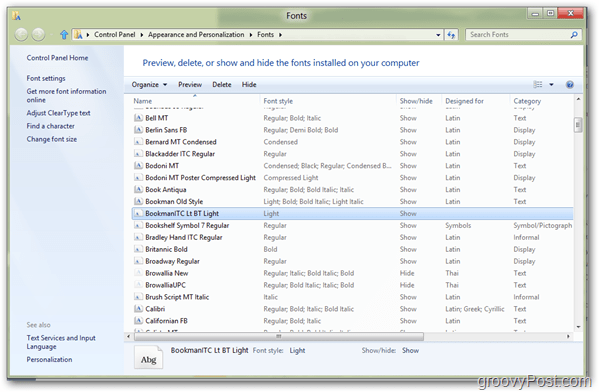Sist oppdatert den
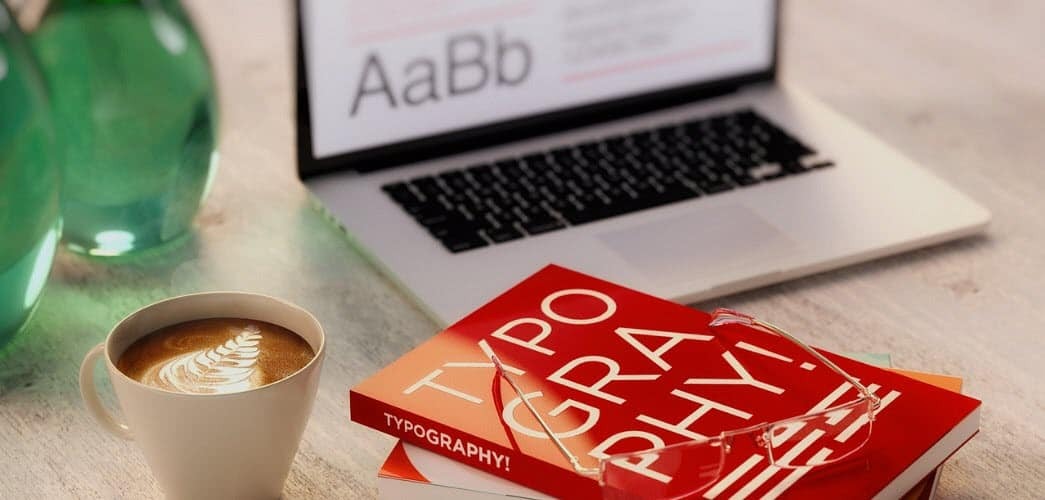
Windows 8 kommer med mange skrifttyper utenfor boksen. Det er imidlertid millioner av gratis skrifter rundt internett du kanskje vil installere og bruke i applikasjoner som Microsoft Office. Slik installerer du på Windows 8.
Det er enkelt å installere skrifter i Windows 8. Alt du trenger er en fil som inneholder skriften du vil installere. Dette er ofte .ttf-filer. Forsikre deg om at du har det noen steder som praktisk, som skrivebordet, før du fortsetter.
Skriv metrotypene fra metrogrensesnittet. Du får noen få resultater under Innstillinger - velg skrifter.
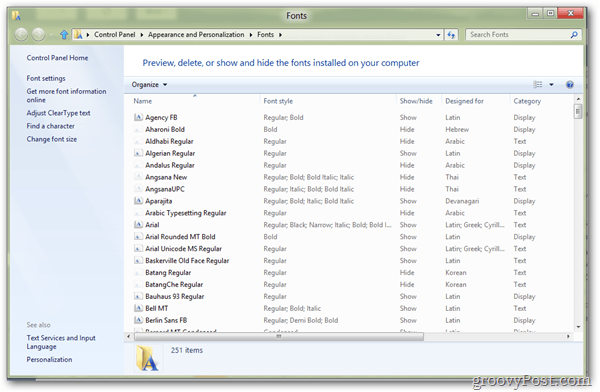
Finn nå fontfilen din.
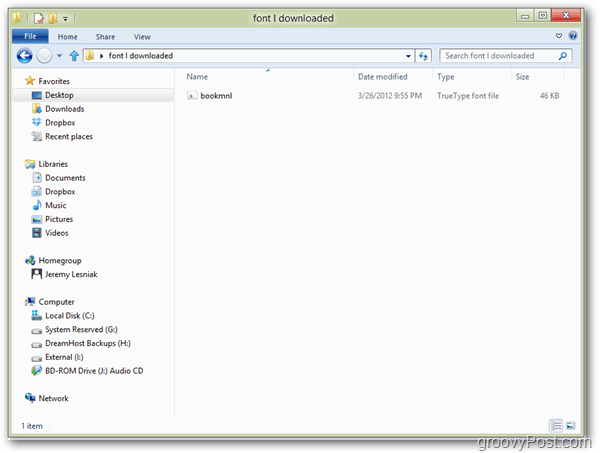
Dra fontfilen inn i Font-mappen.
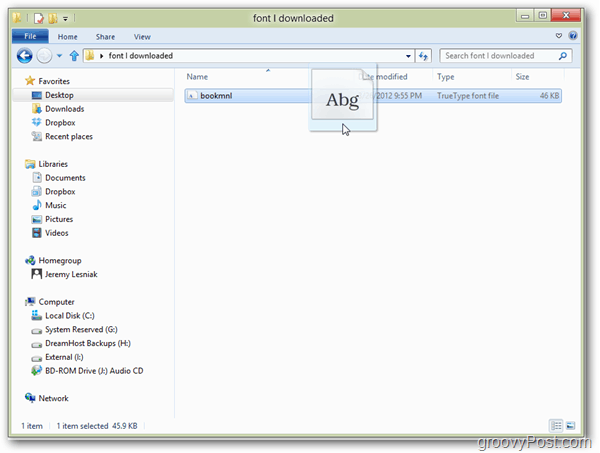
Ferdig! Dette var vanskeligere i tidligere versjoner av Windows, men her er det en lek. Hvis du mottar en melding om skriften som allerede er installert, betyr det en av to ting - du har allerede den skriften installert, eller du har en annen versjon av skriften installert. I begge tilfeller er det best å sikkerhetskopiere og se hva som virkelig skjer med skriftene dine før du overskriver det som allerede er installert.